4 طریقے راہر اپ ڈیٹ کرنے والے مینیجر کو فکس کرنے کے قابل نہیں ہیں (04.25.24)
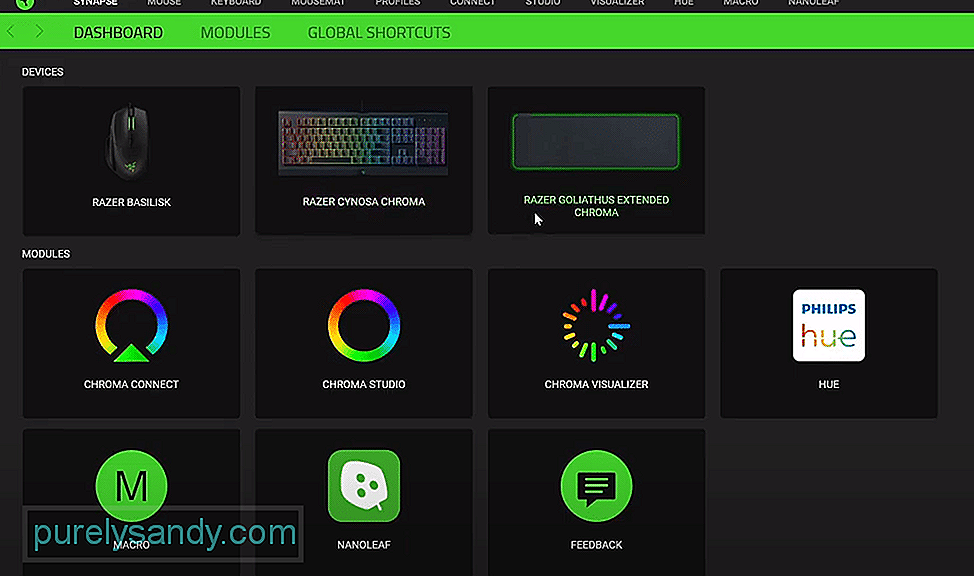 رازر اپ ڈیٹ مینیجر
رازر اپ ڈیٹ مینیجر اپ ڈیٹ کرنے سے قاصر رازر ہر ایک پردیی کے لئے جو اسے فراہم کرتا ہے اسے سرکاری طور پر سافٹ ویئر سپورٹ فراہم کرتا ہے۔ سافٹ ویئر کے توسط سے ، صارفین کو اجازت دی جاتی ہے کہ وہ اپنے پردیی پر زیادہ سے زیادہ رسائ کے اختیارات رکھتے ہیں۔ وہ اپنی مرضی کے مطابق اور یہ بھی ترتیب دے سکتے ہیں کہ وہ اپنی چابیاں کس طرح کام کرنا چاہتے ہیں۔
کس طرح اپنائیں مینیجر کو شروع کرنے سے قاصر۔کافی صارفین بہت سے ایسے معاملات کے بارے میں شکایات کرتے رہے ہیں جن کا سامنا کرنا پڑ رہا ہے۔ Razer سافٹ ویئر. ان کے مطابق ، جب بھی سافٹ ویئر اپ ڈیٹ موڈ میں جاتا ہے تو ، اس میں ایک خرابی ملتی ہے جس میں کہا گیا ہے کہ "ریجر اپ ڈیٹ منیجر شروع کرنے سے قاصر ہے۔" سافٹ ویئر استعمال کریں۔ آج یہی وجہ ہے۔ ہم اس مسئلے پر ایک نگاہ ڈالیں گے اور آپ کو بتائیں گے کہ آپ اس مسئلے کو کس حد تک ٹھیک کرسکتے ہیں۔ یہ سارے خرابیوں کا ازالہ کرنے والے اقدامات ہیں جن پر عمل کرنے کے لئے آپ کو ضرورت ہوگی:
آپ کو جب بھی اپ ڈیٹ سے متعلق مسئلے کا سامنا کرنا پڑتا ہے تو وہ سب سے پہلے کام کر سکتے ہیں کہ آپ اپنے انٹرنیٹ کو چیک کریں۔ یہ ہوسکتا ہے کہ آپ کے سافٹ ویئر کو اپ ڈیٹ نہیں کرنے کی وجہ آپ کے انٹرنیٹ پر اس وقت کام نہیں کرنا ہے جس طرح ہونا چاہئے۔
آپ کی انٹرنیٹ کام کررہی ہے یا نہیں اس کی تصدیق کے لئے ، ہم آپ کو بہت سفارش کرتے ہیں کہ آپ چلانے کی کوشش کریں ایک انٹرنیٹ کی رفتار ٹیسٹ. اس سے آپ کو بینڈوڈتھ بتانا چاہئے جو آپ فی الحال حاصل کررہے ہیں۔ اگر واقعی میں آپ کا انٹرنیٹ کام نہیں کر رہا ہے ، تو آپ کو فوری طور پر اپنے ISP سے رابطہ کرنا چاہئے۔
سافٹ ویئر کے بگ ہونے کا بھی امکان ہے۔ Razer Synapse سوفٹ ویئر کا پیچھا ہونا واقعی ایک عام مسئلہ ہے جس کا تجربہ بہت سارے کھلاڑیوں کو ہوتا ہے۔ یہ ہوسکتا ہے کہ آپ کو بھی فی الحال اسی چیز کا سامنا کرنا پڑ رہا ہے۔
اگر ایسا ہے تو ، پھر ہمارا مشورہ ہے کہ آپ سب کچھ دوبارہ شروع کرنے کے ساتھ شروع کریں۔ درخواست دوبارہ شروع کرنے کے ساتھ شروع کریں۔ اگر ایسا لگتا ہے کہ اس سے زیادہ کام نہیں ہوتا ہے ، تو آپ کو اپنے پی سی کو دوبارہ شروع کرنے کی کوشش کرنی چاہئے۔ آپ اپنے روٹر کو دوبارہ شروع کرنے کی بھی کوشش کر سکتے ہیں۔
بہت سارے راؤٹرز کے ل seems ، ایسا لگتا ہے کہ ان میں ایک اینٹی وائرس سیٹنگ موجود ہے جو راجر سنپسی کو اپنے سافٹ ویئر کو اپ ڈیٹ کرنے سے روکتا ہے۔ ان راؤٹر کی ترتیبات سے اس خصوصیت کو غیر فعال کرنے کے بعد ، تمام صارفین نے تصدیق کی ہے کہ وہ بغیر کسی پیچیدگی کے سافٹ ویئر کو آسانی سے اپ ڈیٹ کرسکتے ہیں۔
خصوصیت زیادہ تر ASUS روٹرز میں موجود ہے۔ آپ کو بنیادی طور پر کرنے کی ضرورت ہے AIP پروٹیکشن کی خصوصیت کو غیر فعال کرنا جو عام طور پر آپ کے روٹر پر پہلے سے طے شدہ طور پر اہل ہوتا ہے۔ اس خصوصیت کو غیر فعال کرنے کے ل you ، آپ کو روٹر پر ٹرینڈمکرو فیچر بند کرنا پڑے گا۔ ایسا ہونے کی وجہ یہ ہے کہ جب بھی ریزر سناپس اپ ڈیٹ کے ل your آپ کے آئی پی ایڈریس تک رسائی حاصل کرنے کی کوشش کرتا ہے تو ، آپ کا روٹر اسے ایک خطرہ سمجھتا ہے۔ مزید برآں ، ہم یہ بھی مشورہ دیتے ہیں کہ اپ ڈیٹ چلتے وقت آپ اپنے اینٹی وائرس یا ونڈوز ڈیفنڈر کو غیر فعال کرنے کی کوشش کریں۔
سافٹ ویئر کو دوبارہ انسٹال کرنے کی کوشش کرنا اس مسئلے کو حل کرنے کا ایک موثر طریقہ ہے۔ ایک بار جب آپ اپنے ڈیسک ٹاپ سے سافٹ ویئر کو مکمل ان انسٹال کریں۔ ہم یہ بھی مشورہ دیتے ہیں کہ آپ اپنے کمپیوٹر پر موجود تمام عارضی فائلوں کو حذف کردیں۔
آپ کو بس اتنا کرنا ہے کہ آپ پروگرام فائلوں (x86) کے ساتھ ساتھ پروگرام کے اندر موجود راجر فولڈر تک رسائی حاصل کریں۔ ڈیٹا فولڈر۔ اس کے اندر واقع ریجر فولڈرز کو حذف کرنے سے تمام عارضی اور کیشے والی فائلیں صاف ہوجائیں گی۔ اب ، آپ اپنے براؤزر سے ریجر سائینس سافٹ ویئر کا تازہ ترین ورژن انسٹال کرنے کے ساتھ آگے بڑھ سکتے ہیں۔ سافٹ ویئر ڈاؤن لوڈ کرنے کے بعد ، بطور ایڈمنسٹریٹر چلائیں۔
نیچے کی لائن
آپ راجر اپ ڈیٹ منیجر کو اپ ڈیٹ کرنے سے قاصر کس طرح ٹھیک کرسکتے ہیں اس کے 4 طریقے یہ ہیں۔ اس مسئلے کے فوری اور آسان حل کے ل the آرٹیکل کے ذریعے ضرور پڑھیں۔ کسی بھی سوال کی صورت میں ، آپ کو صرف ذیل میں تبصرہ والے حصے میں اپنی رائے دینا ہے!
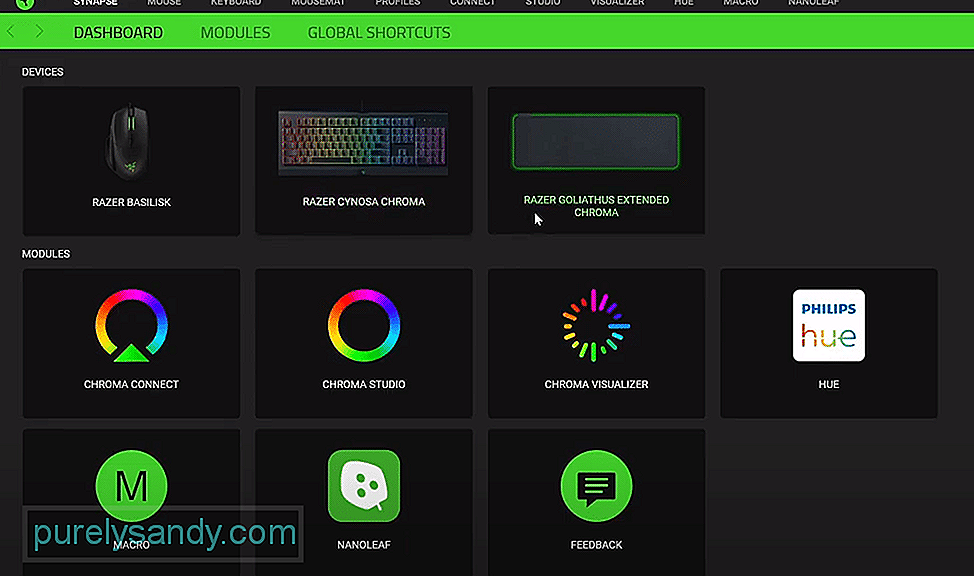
یو ٹیوب ویڈیو: 4 طریقے راہر اپ ڈیٹ کرنے والے مینیجر کو فکس کرنے کے قابل نہیں ہیں
04, 2024

